Fanesøk er nå tilgjengelig i Edge Canary
For ikke så lenge siden introduserte Google en ny funksjon kalt «Tab Search». Du kan starte Tab Search ved å bruke Ctrl + Shift + En snarvei eller en litt kontroversiell knapp ved siden av vinduskontrollene øverst til høyre hjørne. Mange brukere klaget over hvor stygg den knappen er og hvordan den skiller seg ut fra vanlige "lukk", "maksimer" og "minimer"-knapper. Nylig løste Chromium-utviklere endelig problemet ved å redesigne fanesøk-knappen, som nå ser ut på linje med andre vinduskontroller.
Annonse
Mens Microsoft ennå ikke har kunngjort Tab Search-funksjonen i Microsoft Edge, har brukere allerede sett den i den siste Canary-utgivelsen. Fra nå av kan du aktivere Tab Search i Microsoft Edge bruker aktivere-funksjoner kommando.
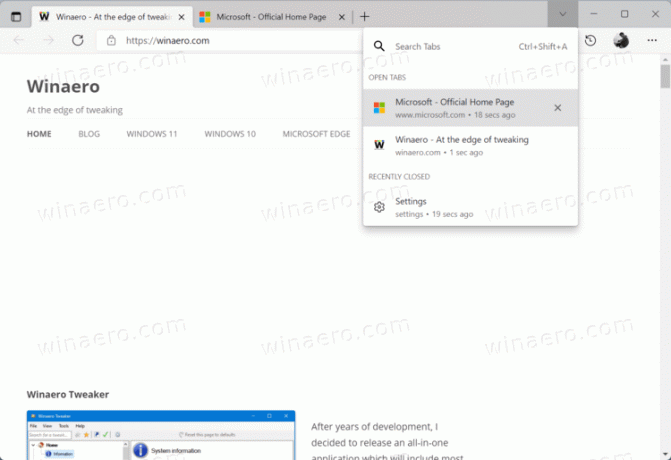
Slik aktiverer du fanesøk i Microsoft Edge
- Plasser en Microsoft Edge Canary-snarvei på skrivebordet og høyreklikk på den. Velg Egenskaper.
- På Snarvei fanen, finn Mål felt. Klikk på den, legg til et mellomrom på slutten og lim inn følgende kommando:
--enable-features=msTabSearch, Win10TabSearchCaptionButton.
- Start Microsoft Edge ved å bruke snarveien. Noter det Fanesøk vil bare være tilgjengelig når du starter Microsoft Edge med den endrede snarveien.
Vær oppmerksom på at fanesøk-funksjonen i Microsoft Edge for øyeblikket er langt fra polert. Den vises kanskje ikke i det hele tatt med mindre du aktiverer vertikale faner. Dessuten fungerer ikke Ctrl + Shift + En snarvei, noe som betyr at du må klikke på pil ned-knappen i øvre høyre hjørne av vinduet hver gang du vil finne en fane i Edge.
Det er foreløpig ukjent om Microsoft hadde til hensikt å legge til fanesøk-funksjonen i nettleseren. Selskapet kan fjerne det i fremtidige Canary-bygg eller la det stå for fremtidige forbedringer.
I tilfelle du gikk glipp av det, kunngjorde Microsoft nylig flere Windows 11-eksklusive UI-optimaliseringer for Edge. Nettleseren bruker nå forbedrede fonter, gjennomsiktige kontekstmenyer og en gjennomsiktig tabulatorstripe. Lære mer om hvordan aktiverer du Windows 11 UI i Microsoft Edge i vårt dedikerte innlegg.


